Как заказать карту и открыть её в приложении Карта РУ

В этой статье мы расскажем, как заказать карту на сайте Карта РУ, как открыть заказанную карту на мобильном устройстве в приложении Карта РУ и как перенести карту с компьютера на мобильное устройство.
Как заказать карту?
- Для оформления заказа вам нужно зарегистрироваться на сайте или войти в Личный кабинет.
- При создании учетной записи заполните все необходимые поля и подтвердите свой почтовый адрес.
- Для оформления заказа перейдите в Каталог карт.
- Выберите нужную вам карту, ознакомьтесь с информацией внутри карточки и нажмите «Заказать карту».
- Выберите листы для будущей карты и подтвердите заказ.
- Оплатите заказ удобным для вас способом.
- После оплаты на указанную вами почту придет письмо с информацией о ходе выполнения заказа.
- Готовая карта появится в разделе «Мои карты» вашего личного кабинета.
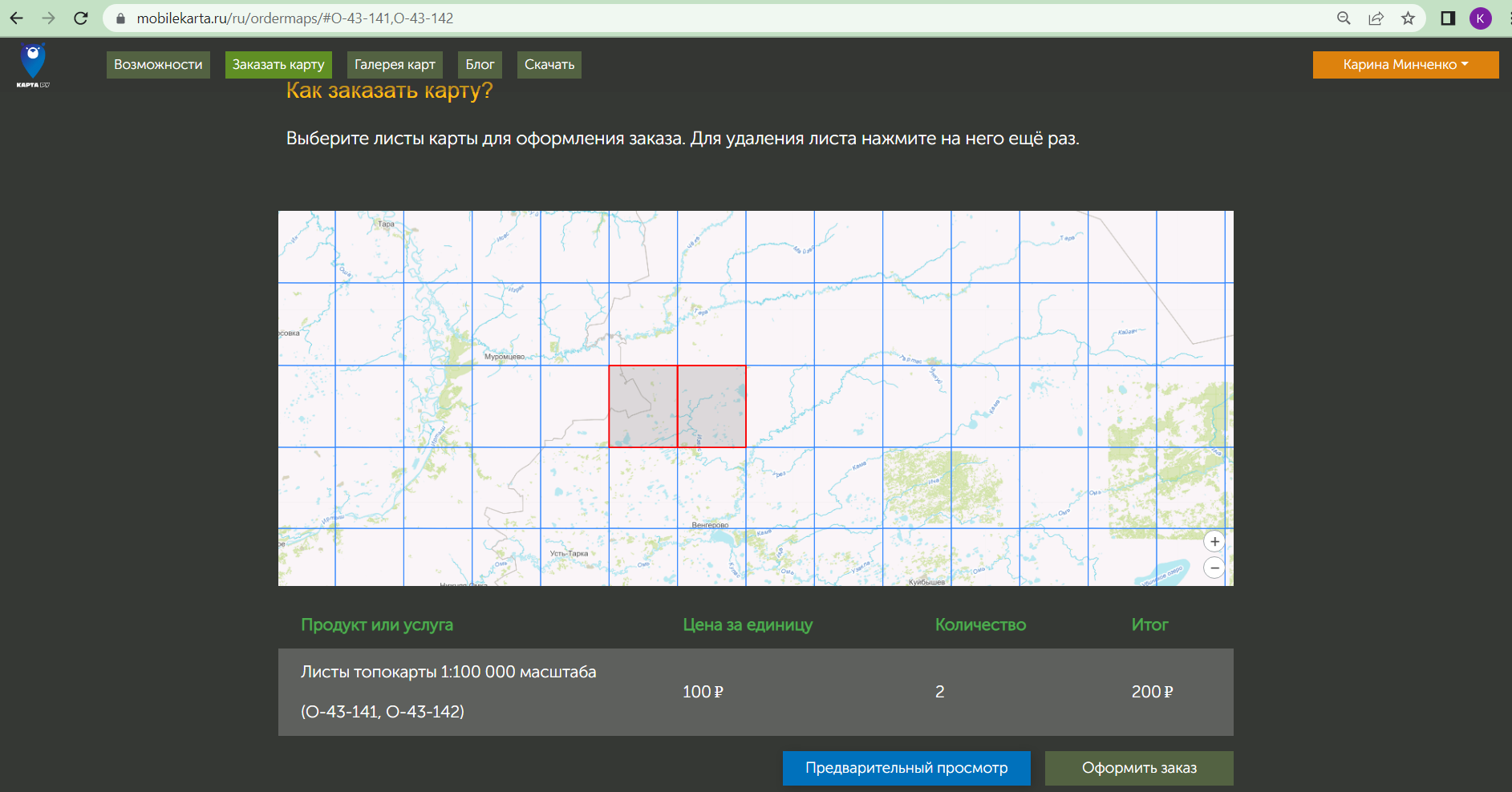
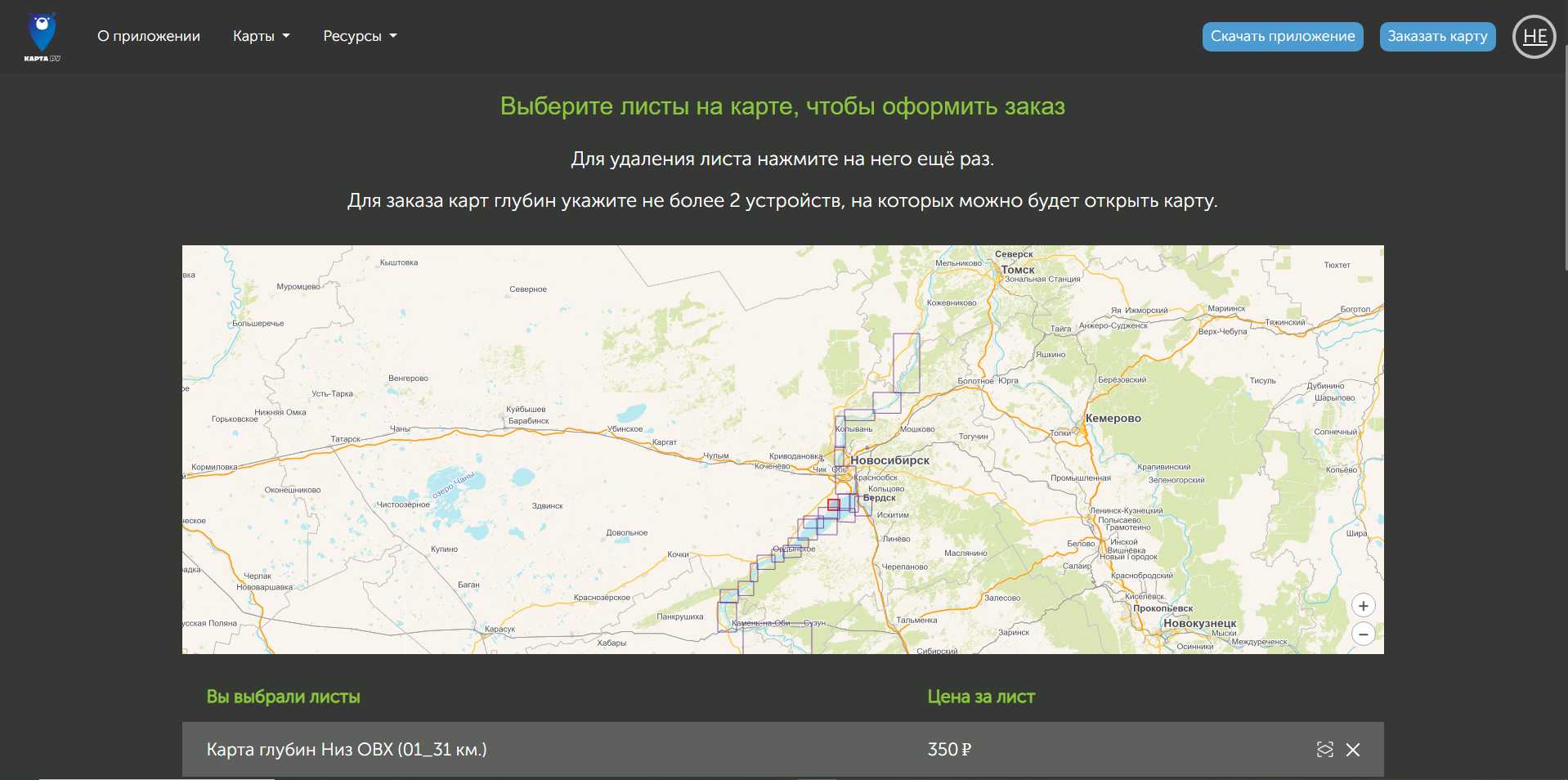
Как открыть заказанную карту на мобильном устройстве?
- Чтобы скачать готовую карту на смартфон или планшет, перейдите в раздел «Мои карты» в личном кабинете на сайте Карта РУ на вашем мобильном устройстве.
- Выберите нужную карту, нажмите на кнопку «Скачать карту» и при необходимости подтвердите действие.
- После скачивания файла нажмите на уведомление об успешном завершении или перейдите в список скачанных файлов в браузере.
- Нажмите на скачанный файл и в списке программ, доступных для открытия файла, выберите приложение Карта РУ.
- Готово, карта откроется у вас на устройстве!
Обратите внимание, эта же инструкция (начиная со второго пункта) актуальна и для скачивания любых бесплатных карт, опубликованных в «Каталоге карт» на сайте Карта РУ.
Если вы скачали карту с сайта, открытого на настольном компьютере, и хотите использовать ее в мобильном приложении, то вам нужно перенести карту с вашего ПК на мобильное устройство. Существует несколько способов переноса файла карты в формате CMF2 на смартфон или планшет:
- При наличии интернета вы можете загрузить файл CMF2 через мессенджер, облачное хранилище (Яндекс Диск, Dropbox, Google Диск и т. д.) или почтовый сервис.
- Если доступ к сети отсутствует, необходимо подключить устройство к ПК через USB-кабель и загрузить файл карты с ПК в папку приложения Карта РУ на смартфоне или планшете. Для загрузки файла на iOS-устройство воспользуйтесь приложением iTunes.
Если у вас устройство Android
- Подключите Android-устройство к ПК.
- Перейдите к папке с данными на ПК и скопируйте необходимый файл карты.
- Перейдите к подключенному мобильному устройству и вставьте выбранный файл карты в папку приложения Карта РУ.
- Откройте приложение Карта РУ на мобильном устройстве, скопированный файл карты будет отображаться в разделе «Мои карты».
Обращаем ваше внимание, что на устройствах Android расположение папки приложения зависит от версии ОС вашего устройства – для устройств с версией 10 и ниже папка Карта РУ размещается во внутреннем хранилище устройства, а для устройств с версией 11 и выше – в системной папке приложения.
Если у вас устройство iOS
- Подключите iOS-устройство к ПК.
- Запустите приложение iTunes. Нажмите кнопку устройства в левой верхней части окна iTunes.
- Нажмите «Общие файлы», в списке слева выберите приложение Карта РУ и нажмите «Добавить файл».
- Выберите файл карты, который требуется перенести, затем нажмите «Открыть». Файл карты на вашем iOS-устройстве.
- Откройте приложение Карта РУ, карта будет отображаться в разделе «Мои карты».
Удачного путешествия!
Команда Карта РУ.